
Bài giảng Sử dụng Powerpoint trong thiết kế bài giảng điện tử
lượt xem 14
download
 Download
Vui lòng tải xuống để xem tài liệu đầy đủ
Download
Vui lòng tải xuống để xem tài liệu đầy đủ
Cùng tìm hiểu làm quen PowerPoint; thiết kế Slide cụ thể; trình diễn Slide;... được trình bày cụ thể trong "Bài giảng Sử dụng PowerPoint trong thiết kế bài giảng điện tử". Hy vọng tài liệu là nguồn thông tin hữu ích cho quá trình học tập và nghiên cứu của các bạn.
Bình luận(0) Đăng nhập để gửi bình luận!
Nội dung Text: Bài giảng Sử dụng Powerpoint trong thiết kế bài giảng điện tử
- PHÒNG GD&ĐT CHÂU THÀNH SỬ DỤNG POWERPOINT TRONG THIẾT KẾ BÀI GIẢNG ĐIỆN TỬ Thực hiện: Nguyễn Kim Sanh
- PHÒNG GD&ĐT CHÂU THÀNH SỬ DỤNG POWERPOINT TRONG THIẾT KẾ BÀI GIẢNG ĐIỆN TỬ NỘI DUNG A./ LÀM QUEN VỚI POWERPOINT A. Làm quen PowerPoint Giới thiệu. Khởi động phần mềm. B. Thiết kế Slide cụ thể Màn hình làm việc. Thoát khỏi phần mềm. C. TRÌNH DIỄN SLIDE. Soạn thảo trong PowerPoint. D. IN ẤN TRONG PP. 11/5/2015 Thực hiện: Nguyễn Kim Sanh
- PHÒNG GD&ĐT CHÂU THÀNH SỬ DỤNG POWERPOINT TRONG THIẾT KẾ BÀI GIẢNG ĐIỆN TỬ GIỚI THIỆU PHẦN MỀM. Microsoft PowerPoint là một phần mềm trình chiếu trong bộ phần mềm Microsoft Office. Biểu tượng của phần mềm PowerPoint KHỞI ĐỘNG PHẦN MỀM. Cách 1: Start Programs Microsoft Office Microsoft PowerPoint. Cách 2: Nháy đúp chuột vào biểu tượng PowerPoint trên màn hình nền. 11/5/2015 Thực hiện: Nguyễn Kim Sanh
- PHÒNG GD&ĐT CHÂU THÀNH SỬ DỤNG POWERPOINT TRONG THIẾT KẾ BÀI GIẢNG ĐIỆN TỬ MÀN HÌNH LÀM VIỆC CỦA POWERPOINT Khu vực tổ chức của các Slide Khu vực soạn thảo Slide 11/5/2015 Thực hiện: Nguyễn Kim Sanh
- PHÒNG GD&ĐT CHÂU THÀNH SỬ DỤNG POWERPOINT TRONG THIẾT KẾ BÀI GIẢNG ĐIỆN TỬ THOÁT KHỎI PHẦN MỀM. Cách 1: Click vào nút thoát trên thanh tiêu đề. Cách 2: Vào File Exit. 11/5/2015 Thực hiện: Nguyễn Kim Sanh
- PHÒNG GD&ĐT CHÂU THÀNH SỬ DỤNG POWERPOINT TRONG THIẾT KẾ BÀI GIẢNG ĐIỆN TỬ SOẠN THẢO TRONG POWERPOINT Gõ nội dung vào Text Box có sẵn. PHÒNG GD&ĐT CHÂU THÀNH Chọn vào Text Box, nhấn chuột và kéo trên vùng soạn thảo. 11/5/2015 Thực hiện: Nguyễn Kim Sanh
- PHÒNG GD&ĐT CHÂU THÀNH SỬ DỤNG POWERPOINT TRONG THIẾT KẾ BÀI GIẢNG ĐIỆN TỬ CHẠY HIỆU ỨNG SLIDE CỦA POWERPOINT Sau khi hoàn tất, dùng Slide Show chạy thử để kiểm tra PHÒNG GD&ĐT CHÂU THÀNH Chọn Slide Show để chạy Side 11/5/2015
- PHÒNG GD&ĐT CHÂU THÀNH SỬ DỤNG POWERPOINT TRONG THIẾT KẾ BÀI GIẢNG ĐIỆN TỬ NỘI DUNG B./ THIẾT KẾ 1 SLIDE CỤ THỂ. I. CÁC THAO TÁC ĐỊNH DẠNG SLIDE A. Làm quen PowerPoint II. HIỆU ỨNG TRONG SLIDE III. VẼ TẠO HÌNH CHUYỂN ĐỘNG B. Thiết kế Slide cụ thể IV. CHÈN HÌNH ẢNH, ÂM THANH C. TRÌNH DIỄN SLIDE. V. TẠO BIỂU ĐỒ, SƠ ĐỒ VÀ BẢNG BIỂU VI. TẠO LIÊN KẾT D. IN ẤN TRONG PP. 11/5/2015 Thực hiện: Nguyễn Kim Sanh
- PHÒNG GD&ĐT CHÂU THÀNH SỬ DỤNG POWERPOINT TRONG THIẾT KẾ BÀI GIẢNG ĐIỆN TỬ I. CÁC THAO TÁC ĐỊNH DẠNG SLIDE 11/5/2015 Thực hiện: Nguyễn Kim Sanh
- PHÒNG GD&ĐT CHÂU THÀNH SỬ DỤNG POWERPOINT TRONG THIẾT KẾ BÀI GIẢNG ĐIỆN TỬ 1. Định dạng màu nền 1.1.Định dạng theo ý muốn + Chọn Menu Format/Background hộp thoại Background + Chọn hình mũi tên trong Background fill hộp thoại • Trong hộp thoại này: + Có thể chọn màu sắc trên bảng màu hiện có + Có thể pha màu theo ý muốn: Chọn MORE COLOR + Có thể chọn hiệu ứng màu nền: Chọn Fill effects 11/5/2015 Thực hiện: Nguyễn Kim Sanh
- PHÒNG GD&ĐT CHÂU THÀNH SỬ DỤNG POWERPOINT TRONG THIẾT KẾ BÀI GIẢNG ĐIỆN TỬ 1. Định dạng màu nền Trong hộp thoại này: - Trong Color, có thể chọn 1 màu hoặc 2 màu - Trong Shading Style có thể chọn các kiểu bóng của màu - Chọn OK + Chọn Apply to all cho tất cả các SLIDE hoặc Apply chp SLIDE đang chọn + Huỷ chế độ màu nền vừa đặt: Chọn Format/Background/chọ 11/5/2015 Thực hiện: Nguyễn Kim Sanh
- PHÒNG GD&ĐT CHÂU THÀNH SỬ DỤNG POWERPOINT TRONG THIẾT KẾ BÀI GIẢNG ĐIỆN TỬ 2. Định dạng màu nền 1.2.Định dạng theo mẫu • + Chọn SLIDE muốn định dạng • + Chọn Menu Format/Chọn (Slide color Sheme) Slide design hộp thoại • Nhấp chuột để chọn nền thích hợp 11/5/2015 Thực hiện: Nguyễn Kim Sanh
- PHÒNG GD&ĐT CHÂU THÀNH SỬ DỤNG POWERPOINT TRONG THIẾT KẾ BÀI GIẢNG ĐIỆN TỬ 2. Định dạng lại kiểu trình bày + Chọn menu Format/Slide layout xuất hiện các kiểu trình bày + Chọn kiểu bạn muốn + Chọn Apply để kết thúc 11/5/2015 Thực hiện: Nguyễn Kim Sanh
- PHÒNG GD&ĐT CHÂU THÀNH SỬ DỤNG POWERPOINT TRONG THIẾT KẾ BÀI GIẢNG ĐIỆN TỬ 3. Chèn số thứ tự, kí tự, các biểu tượng đặc biệt + Nếu muốn đánh dấu, thay đổi các kí tự hoặc các con số đầu dòng thì chọn Bullets + Chọn biểu tượng, kí tự muốn chèn + Chọn màu cho biểu tượng, kí tự.. trong ô COLOR ( nếu cần) + Chọn OK 11/5/2015 Thực hiện: Nguyễn Kim Sanh
- PHÒNG GD&ĐT CHÂU THÀNH SỬ DỤNG POWERPOINT TRONG THIẾT KẾ BÀI GIẢNG ĐIỆN TỬ 3. Chèn số thứ tự, kí tự, các biểu tượng đặc biệt a.Chèn số thứ tự, kí tự hoặc các biểu tượng đầu dòng + Nhấn chuột vào ô văn bản ( Click to add text) + Dùng trỏ chuột đánh dấu dữ liệu cần đánh dấu hoặc cần thay đổi + Chọn menu Format/Bullets .... cửa sổ 11/5/2015 Thực hiện: Nguyễn Kim Sanh
- PHÒNG GD&ĐT CHÂU THÀNH SỬ DỤNG POWERPOINT TRONG THIẾT KẾ BÀI GIẢNG ĐIỆN TỬ 3. Chèn số thứ tự, kí tự, các biểu tượng đặc biệt b.Chèn số thứ tự, kí tự hoặc các biểu tượng tại vị trí bất kì + Mở hộp text box + Chọn Menu Insert/ Symbol + Chọn kí tự muốn chèn + Chọn Insert 11/5/2015 Thực hiện: Nguyễn Kim Sanh
- PHÒNG GD&ĐT CHÂU THÀNH SỬ DỤNG POWERPOINT TRONG THIẾT KẾ BÀI GIẢNG ĐIỆN TỬ 4. Căn dòng và giãn dòng * Căn dòng + Chọn dòng văn bản muốn căn chỉnh + Chọn Menu Format/ chọn Aligement + Chọn kiểu bạn muốn căn chỉnh 11/5/2015 Thực hiện: Nguyễn Kim Sanh
- PHÒNG GD&ĐT CHÂU THÀNH SỬ DỤNG POWERPOINT TRONG THIẾT KẾ BÀI GIẢNG ĐIỆN TỬ 4. Căn dòng và giãn dòng * Giãn dòng + Chọn dòng văn bản muốn giãn + Chọn Menu Format/ chọn Line spacing hộp thoại 11/5/2015 Thực hiện: Nguyễn Kim Sanh
- PHÒNG GD&ĐT CHÂU THÀNH SỬ DỤNG POWERPOINT TRONG THIẾT KẾ BÀI GIẢNG ĐIỆN TỬ 4. Căn dòng và giãn dòng + Line spacing: Đặt k/cách giữa các dòng + Before Paragrap: Đặt k/c giữa đoạn văn bản hiện thời so với đoạn trước + After Paragrap: Đặt k/c giữa đoạn văn bản hiện thời so với đoạn sau + Chọn Preview để xem lại + Chọn OK 11/5/2015 Thực hiện: Nguyễn Kim Sanh
- PHÒNG GD&ĐT CHÂU THÀNH SỬ DỤNG POWERPOINT TRONG THIẾT KẾ BÀI GIẢNG ĐIỆN TỬ II. HIỆU ỨNG TRONG SLIDE 11/5/2015 Thực hiện: Nguyễn Kim Sanh

CÓ THỂ BẠN MUỐN DOWNLOAD
-

Thủ thuật PowerPoint: Tạo bài đối thoại có tiếng nói
 5 p |
5 p |  398
|
398
|  147
147
-

Bài giảng Hiệu ứng Powerpoint từ A tới Z
 40 p |
40 p |  352
|
352
|  78
78
-

Bài giảng học Powerpoint
 0 p |
0 p |  279
|
279
|  68
68
-

Hướng dẫn soạn bài giảng trình chiếu Powerpoint
 38 p |
38 p |  970
|
970
|  63
63
-

Bài giảng Microsoft Power Point: Hướng dẫn sử dụng PowerPoint trong bài giảng - Phạm Mạnh Cương
 21 p |
21 p |  230
|
230
|  38
38
-

Bài giảng Ứng dụng công nghệ thông tin trong dạy học sư phạm Tin: Powerpoint nâng cao - ThS. Nguyễn Thị Mỹ Huyền
 63 p |
63 p |  253
|
253
|  37
37
-

Bài giảng Mô đun 05: Sử dụng trình chiếu cơ bản (IU05)
 29 p |
29 p |  213
|
213
|  28
28
-

Bài giảng Microsoft Power Point: Giới thiệu MS Powerpoint - Phạm Mạnh Cương
 27 p |
27 p |  157
|
157
|  24
24
-

Bài giảng Ứng dụng Powerpoint trong giảng dạy ngoại ngữ - Đinh Kim Oanh
 40 p |
40 p |  201
|
201
|  22
22
-

MỘT SỐ BÀI TẬP MẪU VỀ SỬ DỤNG EFG
 2 p |
2 p |  190
|
190
|  15
15
-

Bài giảng Tin học văn phòng: Bài 1- Phạm Mạnh Cương
 27 p |
27 p |  141
|
141
|  10
10
-

Bài giảng Tin học văn phòng: Bài 12 - Trường Cao Đẳng nghề ISPAC
 9 p |
9 p |  93
|
93
|  9
9
-

Bài giảng Sử dụng PowerPoint soạn giáo án điện tự dạy học
 91 p |
91 p |  90
|
90
|  8
8
-

Bài giảng Ứng dụng công nghệ thông tin trong dạy học GDCD: Chương 1 - Thiều Thanh Quang Phú
 11 p |
11 p |  128
|
128
|  7
7
-
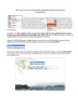
Bổ sung văn bản trong khi trình chiếu bài giảng thiết kế
 2 p |
2 p |  148
|
148
|  6
6
-

Bài giảng MS Excel 2003: Minh họa sử dụng PowerPoint - Nguyễn Như Hoa
 16 p |
16 p |  91
|
91
|  5
5
-

Bài giảng Microsoft office PowerPoint 2010 - Bài 7: Cung cấp một bài thuyết trình
 0 p |
0 p |  76
|
76
|  3
3
Chịu trách nhiệm nội dung:
Nguyễn Công Hà - Giám đốc Công ty TNHH TÀI LIỆU TRỰC TUYẾN VI NA
LIÊN HỆ
Địa chỉ: P402, 54A Nơ Trang Long, Phường 14, Q.Bình Thạnh, TP.HCM
Hotline: 093 303 0098
Email: support@tailieu.vn








